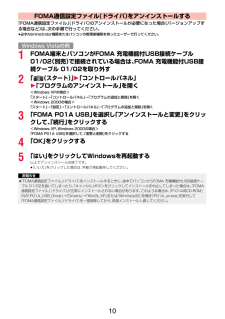Q&A
取扱説明書・マニュアル (文書検索対応分のみ)
"途中"3 件の検索結果
"途中"10 - 20 件目を表示
全般
質問者が納得ドコモショップに行くべきです。無料で原因調査、修理、交換などの対応をしてくれるはずです^^もしくわ、携帯のバージョンアップをしてみてくださいそれでもなおらなかったら、迷わずショップへ。
6126日前view29
全般
質問者が納得日本の携帯は独自に進化し、様々な日本固有の機能を作り出してきました。例えばiモードやおサイフケータイ、高画素カメラなどです。それらがなくなっても不便に感じないならオススメします。 iphoneは世界的なシェアがあるので様々なソフトが生まれ、日本固有の機能がなくてもある程度補えますが、Androidはソフトがiphoneに比べて充実していないので不便に感じる人も多いのが現状です。
5473日前view83
全般
質問者が納得メールをやってる途中に突然メールがこなくなる、とは、センター止まりになるということですか?毎回ならば不具合だと思いますが、電波状況が不安定ならメール操作中以外にもセンター止まりになりますけど、どうでしょう?
5882日前view33
10「FOMA通信設定ファイル」 (ドライバ)のアンインストールが必要になった場合(バージョンアップする場合など)は、次の手順で行ってください。≥必ずAdministrator権限またはパソコンの管理者権限を持ったユーザーで行ってください。1FOMA端末とパソコンがFOMA 充電機能付USB接続ケーブル 01/02(別売)で接続されている場合は、FOMA 充電機能付USB接続ケーブル 01/02を取り外す2「 (スタート) 」1「コントロールパネル」1「プログラムのアンインストール」を開く<Windows XPの場合>「スタート」→「コントロールパネル」→「プログラムの追加と削除」を開く<Windows 2000の場合>「スタート」→「設定」→「コントロールパネル」→「プログラムの追加と削除」を開く3「FOMA P01A USB」を選択し「アンインストールと変更」をクリックして、「続行」をクリックする<Windows XP、 Windows 2000の場合>「FOMA P01A USB」 を選択して、「変更と削除」をクリックする4「OK」をクリックする5「はい」をクリックしてWindowsを再起動する以上でア...
41ご使用前の確認FOMA端末専用の電池パック P19を使用してください。■取り付けかた1リアカバーの「」部分をAの方向に押しながら、ロックが外れるまで(2mm以上)Bの方向にスライドさせてリアカバーを取り外す2矢印面を上にして、FOMA端末と電池パックのツメ側を確実に合わせ、Aの方向に押し付けながら、Bの方向に押し込む■WORLD WINGについてWORLD WINGとは、 FOMAカード(緑色/白色)とサービス対応端末で、海外でも同じ携帯電話番号で発信や着信ができる、ドコモのFOMA国際ローミングサービスです。fi2005年9月1日以降にFOMAサービスをご契約いただいた方は、 お申し込み不要です。ただし、FOMAサービスご契約時に不要である旨お申し出いただいた方や途中でご解約された方は、再度お申し込みが必要です。fi2005年8月31日以前にFOMAサービスをご契約で 「WORLD WING」 をお申し込みいただいていない方はお申し込みが必要です。fi一部ご利用になれない料金プランがあります。fi万が一、FOMAカード(緑色/白色)を海外で紛失・盗難された場合には、速やかにドコモへご連絡いただき、利用中断の手続...
38ご使用前の確認複数の項目を選択できる機能では、チェックボックスにチェックを付けて項目を選択します。Oo() を押すごとに「」と「」が切り替わります。機能によってはi() を押して「全選択/全選択解除」を選択したり、m(/) を押して、一括でチェックを付けたり外したりできる場合があります。fi機能によっては選択した項目に「」が表示されます。小項目の選択画面が表示されます。hを押すと待受画面に戻ります(マルチタスク中を除く)。機能によっては自動的に待受画面や元の画面に戻るものもあります。hを押します。設定中の内容が破棄されて待受画面や元の画面に戻ります。機能によっては設定中の内容を破棄するかしないかの確認画面が表示される場合があります。rを押すと操作を1つ前の状態に戻せます。Boを押して「YES」または「NO」を選び、Oo() を押します。チェックボックスについて操作を終えたあとは操作を途中でやめるには「YES/NO」を選択する画面では設定リセットの場合知りたい機能、使いたい機能を探して操作方法を確認します。機能によっては「使いかたナビ」から実行できるものもあります。1m2ステーショナリー2使いかたナビ2項目を...
46ご使用前の確認日付時刻、端末暗証番号、ボタン確認音、位置提供設定、文字サイズが設定されていない場合は、電源を入れると初期値設定の画面が表示されます。各機能はメニュー機能からも個別に設定できます。1電源を入れる2YESfi端末暗証番号、PIN1コード、PIN2コードの入力画面が表示された場合はP.45の操作を行います。2日付時刻を設定する「自動時刻時差補正する」または「自動時刻時差補正しない」で時刻を設定するかを選択します。(P.46参照)3端末暗証番号を設定する各種機能の設定に必要な端末暗証番号を設定します。(P.126参照)1.「0000」を入力2新しい端末暗証番号(4~8桁)を入力2YES4ボタン確認音を設定するボタン確認音を鳴らすかどうかを設定します。(P.109参照)5位置提供設定を設定するGPSの位置提供要求があったとき、 現在地を知らせるかどうかを設定します。(P.340参照)6文字サイズを設定する画面に表示される文字の大きさを一括で設定します。 (P.123参照)<初期値設定>初期設定を行う時刻を自動で補正するか、手動で設定するかを切り替えることができます。時刻は24時間制で設定/表示します。...
73電話/テレビ電話/プ シ ト ク再生中に>を押すごとに、次に新しい伝言メモ→一番古い伝言メモ→音声メモの順に再生されます。Oo() またはrを押します。1m2LifeKit2伝言メモ/音声メモ2テレビ電話メモの再生/消去2テレビ電話伝言メモまたは動画メモを選択fiテレビ電話メモ一覧画面では録画されている項目に「★」マークが付きます。fiiモーションの再生音と同じ音量で再生されます。fi再生中はメモが録画された日付・時刻が表示されます。縦画面表示中の待受画面で>を1秒以上押すと、一番新しいテレビ電話伝言メモが再生されます。テレビ電話伝言メモが録画されていない場合は、一番新しい動画メモが再生されます。Oo() またはrを押します。次のメモを再生するには再生を途中で止めるにはテレビ電話伝言メモ・動画メモを再生/消去するテレビ電話メモ一覧画面.>を使って再生するには再生を途中で止めるにはメモ一覧画面・テレビ電話メモ一覧画面の機能メニュー再生 再生します。1件消去 2YESfi再生中にi() を押しても、1件消去できます。キャラ電を相手に送信するための設定を行います。fiキャラ電についてはP.363参照。キャラ電を相手に送信...
91電話帳名前相手の名前や会社名を、漢字、ひらがな、カタカナ、英字、数字などで入力します。2名前を入力fiFOMA端末(本体)の場合、全角16文字/半角32文字まで入力できます。絵文字や記号も入力できます。fiFOMAカードの場合、全角10文字/半角英数のみなら21文字まで入力できます。(半角カタカナは入力できません。)なお、半角と全角が混在している場合は、半角/全角を問わず先頭から10文字まで登録できます。フリガナフリガナを半角のカタカナ、英字、数字で入力します。2フリガナを入力fiFOMA端末(本体)の場合、半角32文字まで入力できます。半角の記号も入力できます。fiFOMAカードの場合、全角12文字/半角英数のみなら25文字まで入力できます。(半角カタカナは入力できません。)なお、半角と全角が混在している場合は、半角/全角を問わず先頭から12文字まで登録できます。fi表示されているフリガナでよければ、修正する必要はありませんが、名前に入力した文字や入力方法によっては、フリガナに反映されないことがあります。fi名前に「ゎ(小文字)」、「ヮ(小文字)」を入力すると、フリガナには「ワ(半角大文字)」(FOMA端末(本体)...
81電話/テレビ電話/プ シ ト ク2相手が応答したらpを押しながら話す相手が応答すると通信開始の確認音が鳴ります。fi発信中は「」が点滅し、通信中は点灯します。fi発言権を取得すると発言権取得音が鳴ります。pを押して発言権を取得している間のみ相手側に音声が流れます。pを放すと発言権が開放され、確認音が鳴ります。fi他のメンバーが発言権を取得しているときは、 pを押しても発言権を取得できず、エラー音が鳴ります。fil() を押すか、i() を押して「メンバー追加」を選択するとメンバーを追加できます。P.82手順1へ進みます。3お話が終わったらhで通信を終了する相手には通信終了の確認音が鳴ります。fiグループ発信した場合は、hを押してもプッシュトーク通信自体は継続し、各メンバーには不参加になったことを伝えるアイコンが表示され、確認音が鳴ります。ただし、すべてのメンバーが不参加になった場合は、プッシュトーク通信自体が終了します。お知らせfi.pを押して発言権取得音が鳴った時点で、発言者にプッシュトーク通信料が課金されます。fiプッシュトークでは緊急通報110番/119番/118番にかけることはできません。fi1回の発言権でお話で...
96電話帳登録した電話帳を8つの検索方法で呼び出します。1Xo2以下の操作を行うfi一度検索したあとは、前回と同じ検索方法の画面が表示されます。rを押すと電話帳検索画面が表示されます。fi横画面表示中の待受画面では、Xoを押しても電話帳検索画面を表示できません。<電話帳検索>電話帳を利用して電話をかける電話帳検索画面全検索すべての電話帳を表示します。fi一覧画面の上部にはタブが表示されます。 (P.97参照)フリガナ検索相手のフリガナを先頭の文字から入力して検索します。すべてを入力しなくても構いません。2フリガナの一部を入力2Bofi一覧画面の上部にはタブが表示されます。 (P.97参照)グループ検索指定したグループに登録されている電話帳を表示します。2グループを選択fi一覧画面の上部にはタブが表示されます。 (P.97参照)fiグループの一覧画面でi() を押すと、「グループ設定」の機能メニューが表示されます。メモリ番号検索[FOMA端末(本体)のみ]電話帳に登録したときのメモリ番号で検索します。2メモリ番号を入力fi「000」~「999」の3桁を入力します。fi一覧画面の上部にはタブが表示されます。 (P.97参照)fi待...
83電話/テレビ電話/プ シ ト ク1プッシュトーク着信すると「プッシュトーク着信中」と表示され、着信音が鳴り、着信/充電ランプが点滅するfiグループ着信中は「プッシュトークグループ着信中」と表示されます。fi着信拒否するときは、着信中にi() を押して「着信拒否」を選択します。hを押しても着信拒否できます。2pでプッシュトークに応答する2pを押しながら話すfipの代わりにdまたはOo() を押しても応答できます。また、FOMA端末を閉じた状態でpを押しても応答できます。fi発言権を取得すると発言権取得音が鳴ります。pを押して発言権を取得している間のみ相手側に音声が流れます。pを放すと発言権が開放され、確認音が鳴ります。fi他のメンバーが発言権を取得しているときは、 pを押しても発言権を取得できず、エラー音が鳴ります。fi「オープン設定」「伝言メモ設定」は無効になります。fi本機能がないプッシュトーク対応機種を使用しているメンバーには、プッシュトーク通信中に追加されたメンバーは表示されず、確認音も鳴りません。プッシュトーク着信するお知らせ3お話が終わったらhで通信を終了する相手には通信終了の確認音が鳴ります。fiグループ着信...
146メ ルiモードを契約するだけで、iモード端末間はもちろん、インターネットを経由してe-mailのやりとりができます。テキスト本文に加えて、合計2Mバイト以内のファイル (写真や動画ファイルなど)を10個まで添付できます。 また、デコメール®にも対応しており、メール本文の文字の色・大きさや背景色を変えられるほか、デコメ®絵文字も使えて、簡単に表現力豊かなメールを送ることができます。fiiモードメールの詳細については、「ご利用ガイドブック(iモード<FOMA>編)」をご覧ください。iモードメールを作成して送信します。送信したiモードメールは、SMSと合わせて最大1000件まで送信BOXに保存できます。デコメール®を作成するにはP.150を参照してください。1m2メール2l()iモードメール<iモードメール作成>iモードメールを作成して送信するメール作成画面題名欄添付ファイル欄本文欄宛先欄(本文を入力すると、入力したバイト数が表示されます。)2宛先欄を選択2項目を選択電話帳 . . . . . . . . . . . 電話帳を呼び出して電話番号またはメールアドレスを選択します。送信アドレス一覧. . .電話番号...
- 1